Windows 10 Creators Update Feature Focus: soluționare de probleme
Microsoft Ferestre Din 10 Creatorii Se Actualizează / / March 18, 2020
În Windows 10 Creators Update, veți găsi instrumente de depanare în aplicația modernă pentru Windows Settings. Iată o privire în care să le găsiți și să le rulați.
De la lansarea Windows 10, Microsoft a mutat încet articolele din Panoul de control vechi în aplicația Setări. Unul dintre elementele nou adăugate ale panoului de control, începând cu build 15019, este instrumentul Depanare. Vă ajută să remediați diverse hardware, servicii și programe care nu funcționează corect.
Cand Windows 10 Creators Update este lansat public (așteptat în aprilie), veți găsi cele mai multe dintre aceste instrumente în aplicația modernă pentru Windows Settings. Vă prezentăm unde găsiți secțiunea Depanare și cum să le rulați.
Notă: În momentul redactării acestei scrieri, în prezent sunt incluse 19 depanatoare. Rețineți că s-ar putea adăuga sau elimina mai multe în versiunea finală, dar acest lucru vă va oferi o idee despre modul de utilizare a funcției
Windows 10 Creators Update Instrumente de soluționare a problemelor
Pentru a deschide instrumentele de depanare, mergeți la Setări> Actualizare și securitate> Depanare.
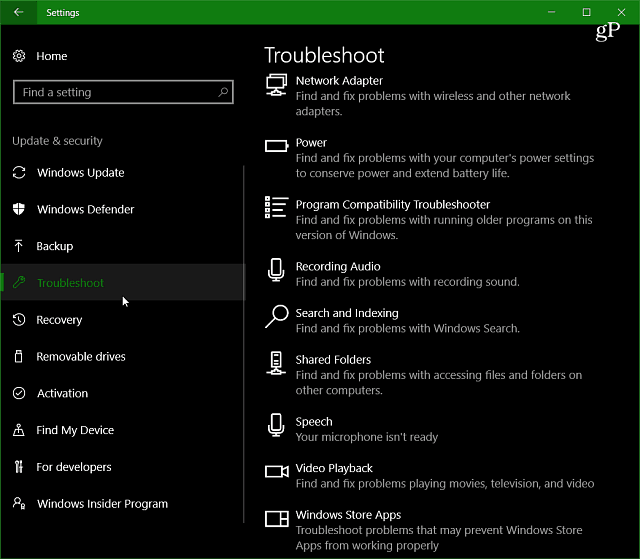
Iată o privire asupra soluționării problemelor incluse construiți 15025:
- Conexiuni la Internet: Remediați problemele de conectare la Internet sau site-uri web.
- Redarea audio: Remediați problemele cu redarea sunetului.
- Imprimanta: Găsiți și remediați problemele cu imprimanta.
- Windows Update: Rezolvați problemele care vă împiedică să actualizați Windows.
- Ecran albastru: Depanarea erorilor care determină oprirea sau repornirea neașteptată a Windows - BSOD sau GSOD.
- Bluetooth: Găsiți și remediați problemele cu dispozitivele Bluetooth.
- Hardware și dispozitive: Găsiți și remediați problemele cu hardware-ul.
- Grup de domiciliu: Remediați problemele cu vizualizarea computerului sau a fișierelor partajate într-un grup de domiciliu.
- Conexiuni primite: Remediați problemele cu conexiunile de computer primite și cu Windows Firewall.
- Tastatură: Găsiți și remediați problemele cu setările tastaturii computerului.
- Adaptor de retea: Remediați problemele cu adaptoarele de rețea wireless și alte dispozitive.
- Putere: Remediați problemele cu setările de alimentare ale computerului pentru a economisi energia și a prelungi durata de viață a bateriei.
- Compatibilitate Programe Depanare: Remediați problemele cu rularea programelor vechi pe această versiune de Windows.
- Înregistrare audio: Remediați problemele cu înregistrarea sunetului pe computer.
- Căutare și indexare: Găsiți și remediați problemele legate de căutarea Windows.
- Foldere partajate: Remediați problemele cu accesarea fișierelor și directoarelor pe alte computere din rețeaua dvs.
- Vorbire: Configurați Microsoft folosit cu computerul pentru a lucra cu programe de genul Cortana și Skype.
- Redare video: Găsiți și remediați probleme la redarea de filme, televiziune și fișiere video.
- Aplicații pentru magazinul Windows: Depanarea problemelor care pot împiedica Windows Store Apps să funcționeze corect.
Rulați Depanare Windows
Selectați depanatorul de care aveți nevoie și faceți clic pe butonul pentru al rula. Apoi, urmați instrucțiunile furnizate de asistenții de depanare care apare.
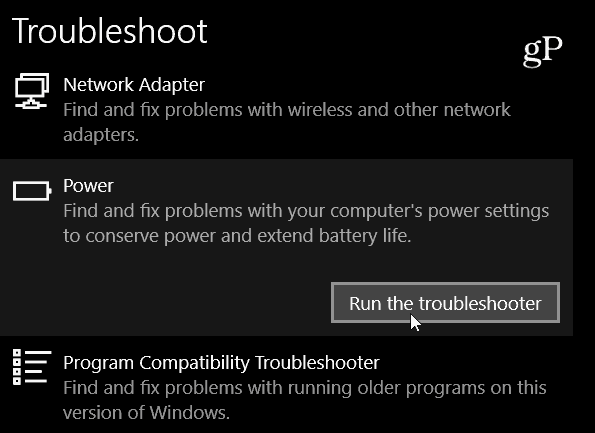
Iată un exemplu de executare a depanatorului Power. Similar cu versiunea moștenire, puteți să rezolvați automat o problemă și să furnizați informații detaliate despre o problemă și o puteți imprima dacă doriți.
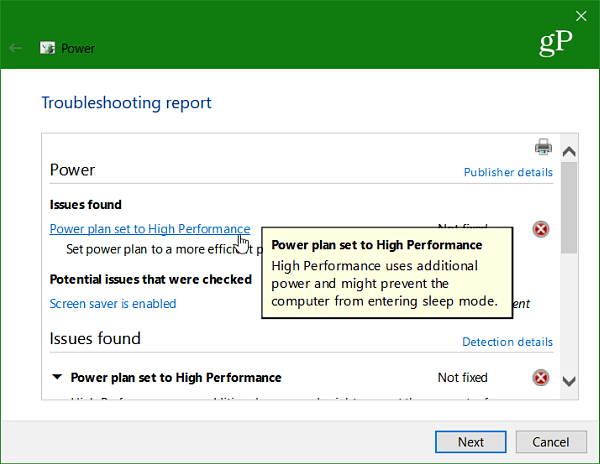
Dacă executați o versiune mai veche a Windows 10 (sau Windows 8 sau 7) puteți accesa în continuare depanatoarele deschizând Panoul de control și selectați pictograma Depanare.
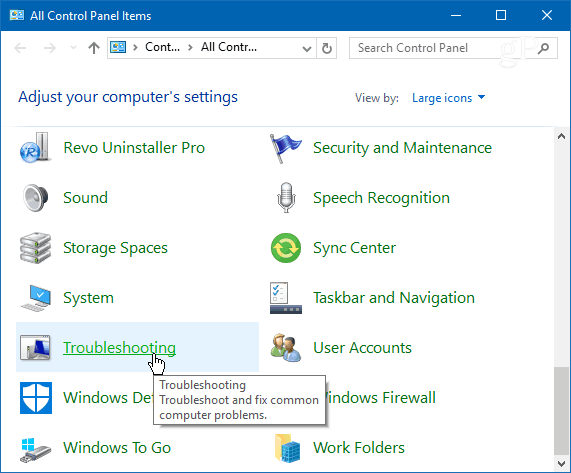
Apoi, puteți să parcurgeți și să găsiți instrumentul adecvat de rezolvare a problemelor pentru problema pe care o aveți și să lucrați prin intermediul vrăjitorului.
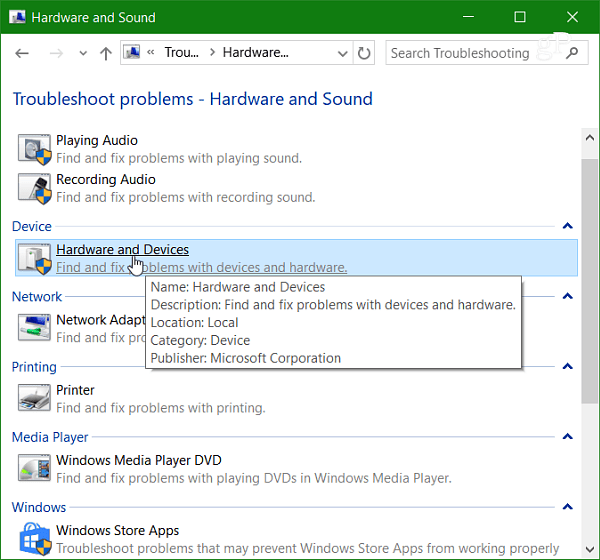
În funcție de problema pe care o întâmpinați cu sistemul dvs., acesta este un loc bun pentru a începe, însă, din experiența mea, nu este o baghetă magică pentru rezolvarea problemelor complexe. Aceste soluționări de probleme sunt orientate mai mult către soluționarea problemelor de bază. Totuși, este plăcut să vezi asta Microsoft mută utilități ca acestea într-o locație centrală care este modernă și curată. În comparație cu versiunea moștenire, găsirea instrumentului de care aveți nevoie este mult mai ușoară.
Așadar, începeți aici când dispozitivul dvs. Windows 10 funcționează și dacă tot nu vi se pare că funcționează corect, intrați în Windows 10 Forumuri. Avem acolo o comunitate cu cunoștință - incluzând noi scriitori care vor încerca să vă ajute.


